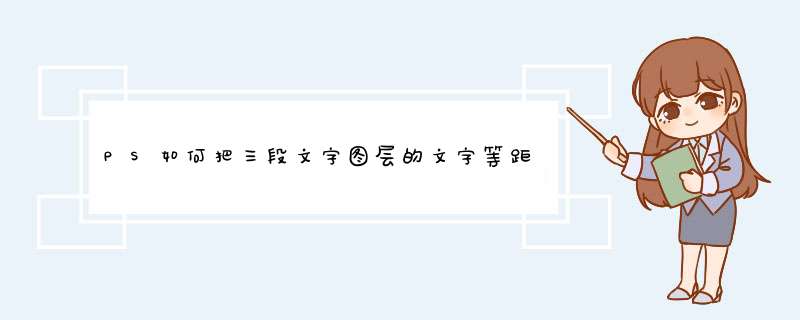
1、首先PS打开软件,载入需要处理的文件,可以看到这里制作了5个不规则的排列文字图层。
2、然后全选所有图层 ,在菜单栏的下排就会显示对齐的一些基本方式,点击其中的一个左对齐图标,可以看到5个图层就自动向左对齐了,当然右对齐也是一样的。
3、最后需要把上下间距也要对齐,点击右边的垂直居中对齐,然后5个图层就平均分布了,上下间距都是一样的。
也有些简便方法一直线阵列:
首先把一棵树按ctrl+t,
然后拖动到想去的位置,
按enter确定,
然后按ctrl+alt+shift+T
即可实现
二圆形阵列:
原理同上
, 首先把一棵树按ctrl+t。
在属性栏填上想要间隔的角度。
后按enter,
然后。按ctrl+alt+shift+T ,
即可实现多次重复上次动作。
材料/工具:ps4
1、新建一个“PS中等距离分布”的文档,大小为500500像素。
2、点击确定会出来下面的一个白色文档如图所示。
3、在工具栏中选择直线工具。
4、按住SHIFT键画一条直线。不按的话不容易画直。
5、右击形状1——栅格化图层变为如图所示。
6、接着复制形状1,Ctrl+T选中,如图所示仔细看箭头,y:565px
7、在那个基础上加上100个像素,形状1的副本就下移了。
8、然后按住Ctrl+shift+alt+T键就等距离分布了。
欢迎分享,转载请注明来源:内存溢出

 微信扫一扫
微信扫一扫
 支付宝扫一扫
支付宝扫一扫
评论列表(0条)